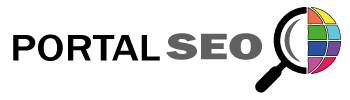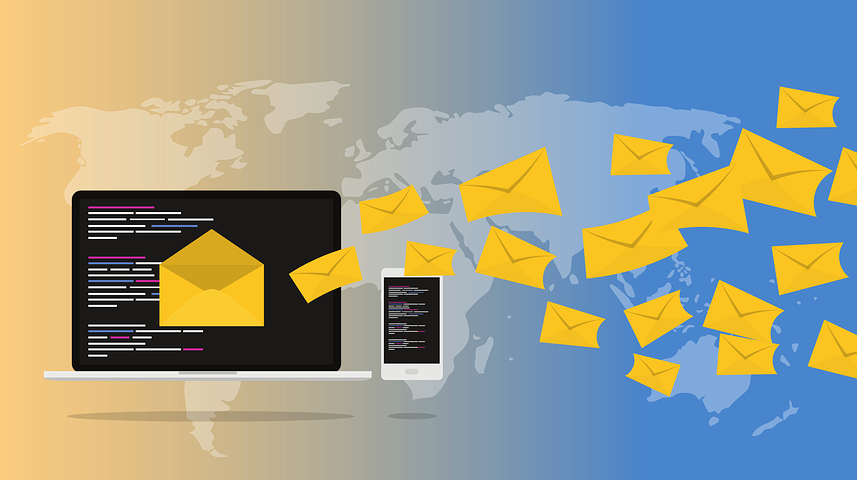Au sein d’une entreprise, Microsoft Outlook prend la première place parmis des programmes de gestion électronique des courriers. Il est très facile à utiliser, facilite l’envoi et la reception des multiples emails, réalisation d’une recherche, la gestion des horaires et des taches. Cette guide donne les astuces et les trucs pour gérer automatiquement l’office Outlook.
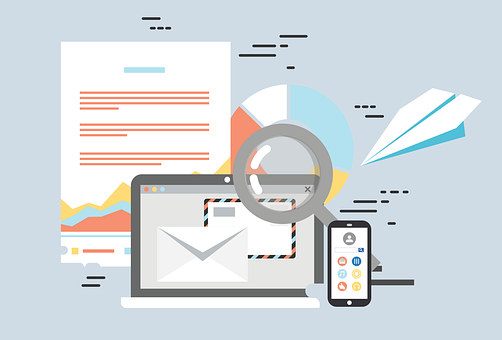
Quelques exemples de raccourcis sur Microsoft Outlook
Nous allons voir quelques raccourcis Outlook utiles qui vous aident à gagner plus de temps. Des raccourcis que nous utilisons fréquemment :
- Contrôle + R : Réponds
- Contrôle + entrée : Envoyer
- Contrôle + F: Transfert
- F3 : pour une recherche
- Contrôle + P : Impression
- Contrôle + N : Création d’un nouveau message
- Contrôle + 1: Basculer vers Mail
- CTRL + 2: revenez à calendrier
- CTRL + Alt + 3: afficher mon calendrier dans l’affichage Semaine
- CTRL + Alt +4: afficher mon calendrier dans l’affichage Mois
- CTRL+ V : un nouveau mail créé à l’aide du presse-papiers. Accédez à l’office Outlook, appuyez (Ctrl+V), un nouveau message sera crée
Comment ranger les mails
La façon d’obtenir une bonne organisation des emails reçus, c’est de les classser dans un dossier sur Outlook. Placez le curseur sur «Boite de réception », ou simplement sur la colonne gauche, puis cliquez droit, après, vous obtenez un dossier et enregistrez-le.
Astuces sur les modes de classification électronique des emails
Comme sur l’autre gestionnaire de messages éléctronique Gmail, quand vous reçevez un message, il est possible d’établir un règle de notification pour vous avertir. Il est également possible de les regrouper dans un document. Recherchez « règles » dans le sens du ruban « accueil ». Des systèmes complexes peuvent être définis selon l’expéditeur, le destinataire et le sujet. Le paramètre avancé permettra de créer des règles. Les paramétrages électroniques sont automatiquement transmis à l’outil, en cliquant « création d’une règle ».
Astuces pour la création d’un courrier électronique
Il existe des modèles de mail utilisables en cas d’envoie de messages similaires. L’utilisation de ce paramètre vous donne la possibilité d’éviter de perdre du temps. Placez votre curseur sur « Fichier » après « enregistré sous », ensuite, sélectionnez « Modèle » Outlook (*.oft).
Transformer les courriers en tâches à l’aide d’un indicateur de suivi
Un courriel peut être transformé en tâche. Si votre boite de réception est affiché, sélectionnez la petite barre de drapeau que vous voyez à droite du courriel. Ensuite, sélectionné « assurer un suivi », le petit drapeau de couleur rouge qui se trouve en haut.
Vous pouvez donc mettre des rappels ou ajouter un courrier à votre liste de taches pour ne pas oublier les courriers importants.
Utilisation des signatures dans Microsoft Office Outlook
La signature des messages est facile. Cliquez le bouton « Fichier », après sur « Option » et « Mail ».
Une option « Signature » permet d’établir de nouvelles signatures et de gerer toutes les signatures créées.
Le transfert de message
Avez-vous des soucis pour gerer un courrier? Un transfert d’email à son supérieure est possible. C’est une fonction dans le logiciel. L’email du supérieu doit être spécifié avant d’utiliser cette fonctionnalité.
Astuces pour importer et exporter les contacts
L’exportation de vos contacts et vos mails sont réalisables sur Outlook. Pour cela, cliquez le bouton « Fichier » puis sur « option » puis choissez dans les option avancées, la barre « exporter ».